एक्सेल में बार को चौड़ा बनाने के लिए बार चार्ट को कैसे समायोजित करें?
यह आलेख एक्सेल में सभी बार को चौड़ा करने के लिए बार चार्ट को समायोजित करने के बारे में बात कर रहा है जैसा कि नीचे स्क्रीनशॉट में दिखाया गया है।

एक्सेल में बार को चौड़ा बनाने के लिए बार चार्ट को समायोजित करें
एक्सेल में बार को चौड़ा बनाने के लिए बार चार्ट को समायोजित करें
बार चार्ट में बार को चौड़ा करने के लिए कृपया निम्न कार्य करें।
1. बार चार्ट में किसी भी बार पर क्लिक करें और उस पर राइट क्लिक करें, फिर चयन करें प्रारूप डेटा श्रृंखला राइट-क्लिक मेनू से. स्क्रीनशॉट देखें:

2. पॉप अप में प्रारूप डेटा श्रृंखला फलक, ले जाएँ ज़ूम के बार गैप चौड़ाई बाईं ओर तब तक रखें जब तक कि बार की चौड़ाई आपकी आवश्यकताओं के अनुरूप न हो जाए शृंखला विकल्प अनुभाग। स्क्रीनशॉट देखें.
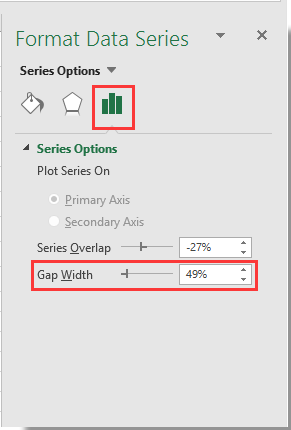
3. बंद करें प्रारूप डेटा श्रृंखला फलक।
फिर आप निर्दिष्ट बार चार्ट में बार को नीचे स्क्रीनशॉट में दिखाए गए अनुसार व्यापक होते हुए देख सकते हैं।

सर्वोत्तम कार्यालय उत्पादकता उपकरण
एक्सेल के लिए कुटूल के साथ अपने एक्सेल कौशल को सुपरचार्ज करें, और पहले जैसी दक्षता का अनुभव करें। एक्सेल के लिए कुटूल उत्पादकता बढ़ाने और समय बचाने के लिए 300 से अधिक उन्नत सुविधाएँ प्रदान करता है। वह सुविधा प्राप्त करने के लिए यहां क्लिक करें जिसकी आपको सबसे अधिक आवश्यकता है...

ऑफिस टैब ऑफिस में टैब्ड इंटरफ़ेस लाता है, और आपके काम को बहुत आसान बनाता है
- Word, Excel, PowerPoint में टैब्ड संपादन और रीडिंग सक्षम करें, प्रकाशक, एक्सेस, विसियो और प्रोजेक्ट।
- नई विंडो के बजाय एक ही विंडो के नए टैब में एकाधिक दस्तावेज़ खोलें और बनाएं।
- आपकी उत्पादकता 50% बढ़ जाती है, और आपके लिए हर दिन सैकड़ों माउस क्लिक कम हो जाते हैं!
